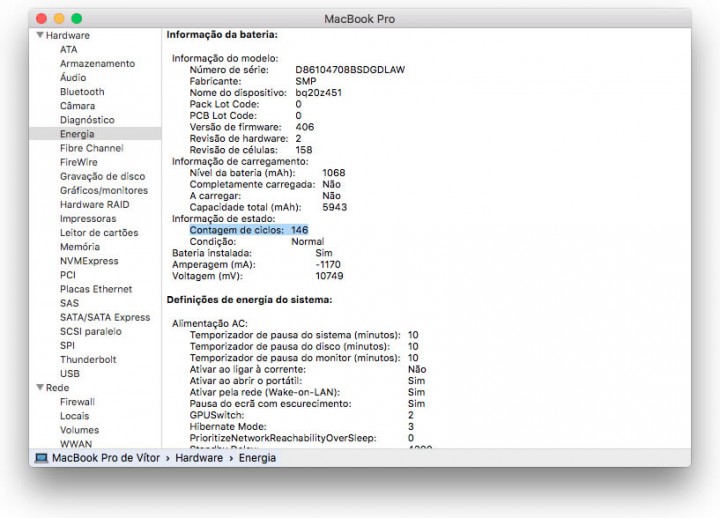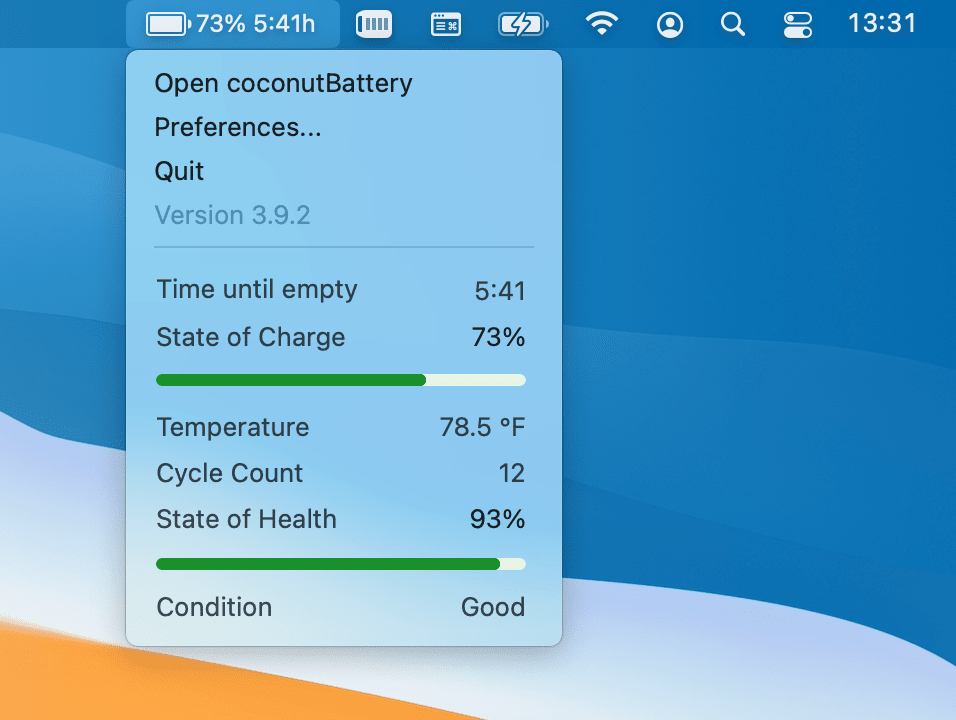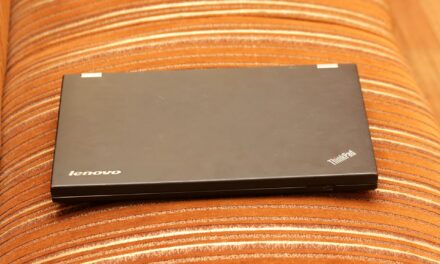Você sabia que o sistema Windows conta com um relatório de bateria que ajuda a descobrir a vida útil do notebook em uso? Essa informação é importante se você está adquirindo um laptop usado, pois permite verificar o nível de degradação do componente e quantas horas ele costuma durar com uma carga. Além disso, é útil para o seu próprio aparelho, indicando o momento correto para a substituição. Nesse texto, aprenda como verificar a saúde da bateria do notebook!
A IMPORTÂNCIA DE VERIFICAR A SAÚDE DA BATERIA
Mas afinal, por que é importante a verificação da bateria do notebook? Porque esse ato permite que você vá controlando a vida útil do seu componente, verificando se ele está perto de esgotar sua capacidade (e, assim, você precisará de uma nova bateria) ou se ele ainda tem mais um tempo considerável de bom funcionamento. Vamos te ensinar a fazer a verificação nos dois principais sistemas operacionais: O Windows e o MacOs, próprios da máquinas Apple. Confira tudo a seguir.
VERIFICANDO A SAÚDE DA BATERIA NO SISTEMA WINDOWS
Para verificar a saúde da bateria do notebook que tenha o sistema Windows, basta seguir os passos que estão logo abaixo:
Passo 1: Busque por “cmd” (Prompt de Comando) no Menu Iniciar e abra o prompt de comando como administrador, clicando com o botão direito do mouse;
Passo 2: Na janela que abre, digite o comando “powercfg /batteryreport” (sem aspas) e tecle Enter;
Passo 3: O prompt exibirá uma mensagem informando o caminho para encontrar o relatório da bateria no PC. Marque a informação com o cursor do mouse e acesse o menu do programa para encontrar a opção “Copiar”;
Passo 4: Abra o navegador e cole o caminho na barra de endereços para abrir o relatório;
Passo 5: O documento traz um apanhado geral de dados de uso da bateria, mas há duas informações-chave que acusam o tempo de uso e a saúde atual do componente. Primeiro, busque a seção “Installed batteries”, logo no começo do relatório , e confira os números ao lado de “Design capacity” (capacidade nominal) e “Full charge capacity” (capacidade com carga completa).
A diferença entre os valores indica a capacidade de carga perdida em relação ao estado inicial da bateria. Por isso, quanto mais próximos esses números, mais conservado está o componente.
VERIFICANDO A SAÚDE DA BATERIA NO SISTEMA MACOS
Já para os usuários de notebooks Apple, os MacBooks, há duas maneiras de verificar a saúde da bateria: a primeira consiste na verificação da contagem de ciclos, ação que pode ser feita através de ferramentas nativas do aparelho e permitem que o usuário consiga ver a quantidade de vezes que o MacBook foi descarregado completamente durante seus anos de uso. Para obter essas informações, você deve:
Passo 1: Segure a tecla “Option” e clique no menu da Maçã para ver o item “Informações do Sistema…”
Passo 2: No menu lateral, clique em “Alimentação”. Procure, no painel à direita, pela seção “Informações de Estado”. O item “Contagem de Ciclo” mostra o quão perto de mil ciclos está o PC. Quanto menor o valor, menos usado está o MacBook. Em “Condição”, o sistema exibe o status “Normal” quando não há problemas no componente.
A outra maneira é através de um aplicativo gratuito que irá te informar a carga, idade e histórico da bateria. Para realizar o processo, você deve:
Passo 1: Baixar o aplicativo coconutBattery. Descompacte o arquivo .zip e mova o app para a pasta “Aplicativos” do Finder;
Passo 2: Em seguida, acessando o app pela primeira vez, é preciso conceder permissão. Para isso, clique em “Abrir”;
Passo 3: Passada essa etapa, o aplicativo irá te mostrar um panorama geral do desempenho da bateria. Em “Design Capacity”, veja o percentual de carga suportado atualmente pelo computador em comparação com o estado inicial de fabricação;
Passo 4: Por fim, para obter dados adicionais sobre o componente, como a idade exata, em dias, desde a fabricação, é necessário clicar em Selecione “Battery info”.
Leia também
Cuidados necessários com a bateria
Como desviciar a bateria do notebook
QUANDO SUBSTITUIR A BATERIA DO NOTEBOOK
Além do feedback apontado pelo relatório, há outras maneiras de saber se está na hora de trocar a bateria. Alguns dos sinais mais claros são: quando a carga da bateria se esgota mais rápido do que o habitual, quando avisos são emitidos pelo próprio notebook, quando o desligamento repentino do equipamento acontece e problemas relacionados ao uso de baterias de baixa qualidade. Essas baterias não irão apresentar o desempenho recomendado e, dessa forma, não são indicadas ao usuário que espera um componente que apresente um rendimento satisfatório.
ONDE COMPRAR BATERIA PARA NOTEBOOK
Empresas que contam com as maiores garantias do mercado e um atendimento pós-venda diferenciado ao cliente são as que você deve procurar se estiver precisando de uma bateria nova para seu notebook. A BB Baterias é esse tipo de empresa, disponibilizando o que há de melhor em baterias para notebook, além de diversos outros itens fundamentais, como fontes, teclados, telas e outros acessórios.
Por ter sua própria marca, a BestBattery® é capaz de desenvolver uma série de modelos de baterias compatíveis com as principais marcas de notebook, como as que citamos nesse texto. Além disso, nossos componentes apresentam 14 meses da garantia, a maior do mercado.